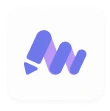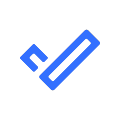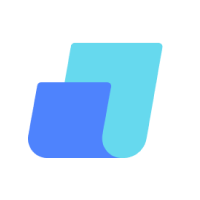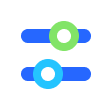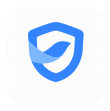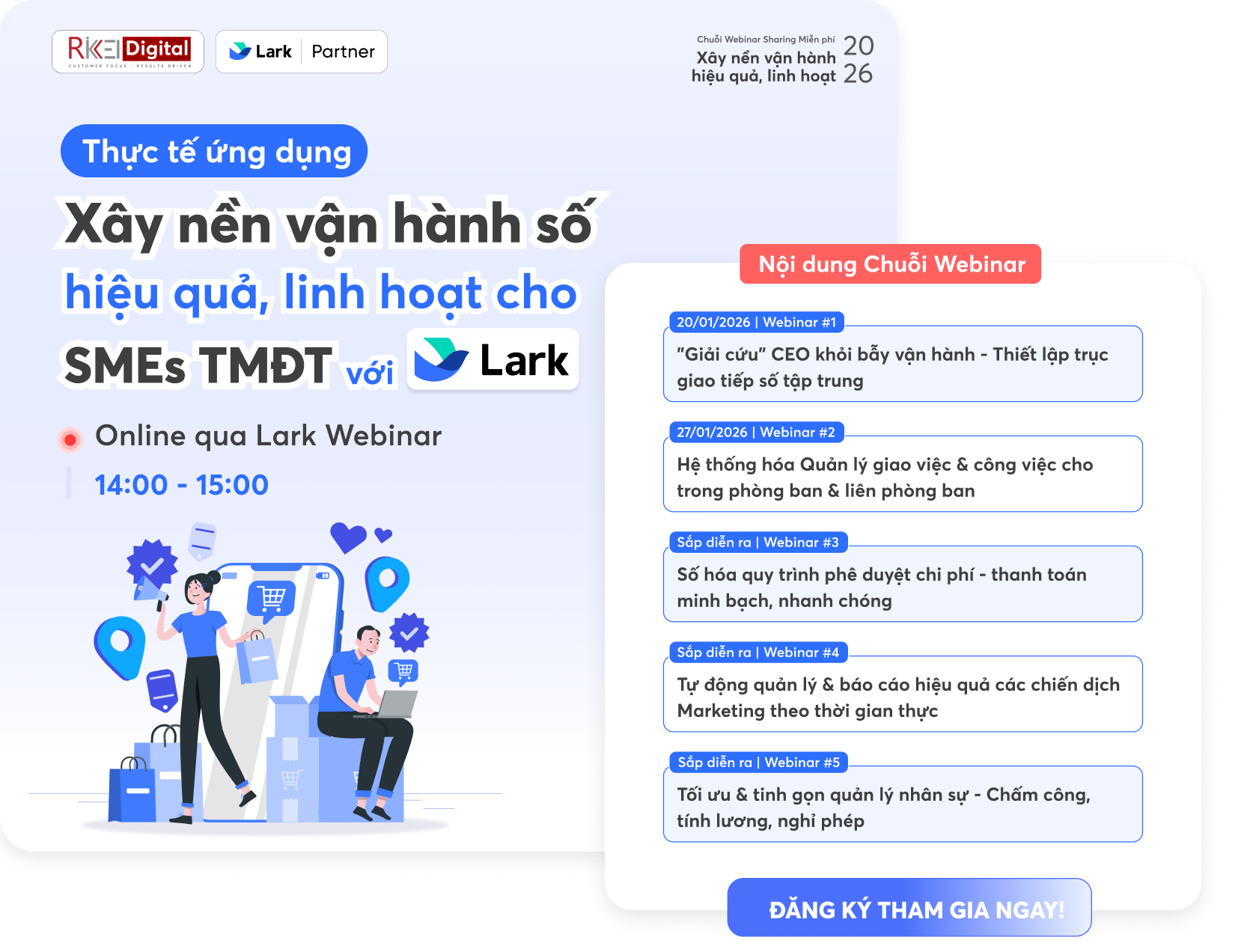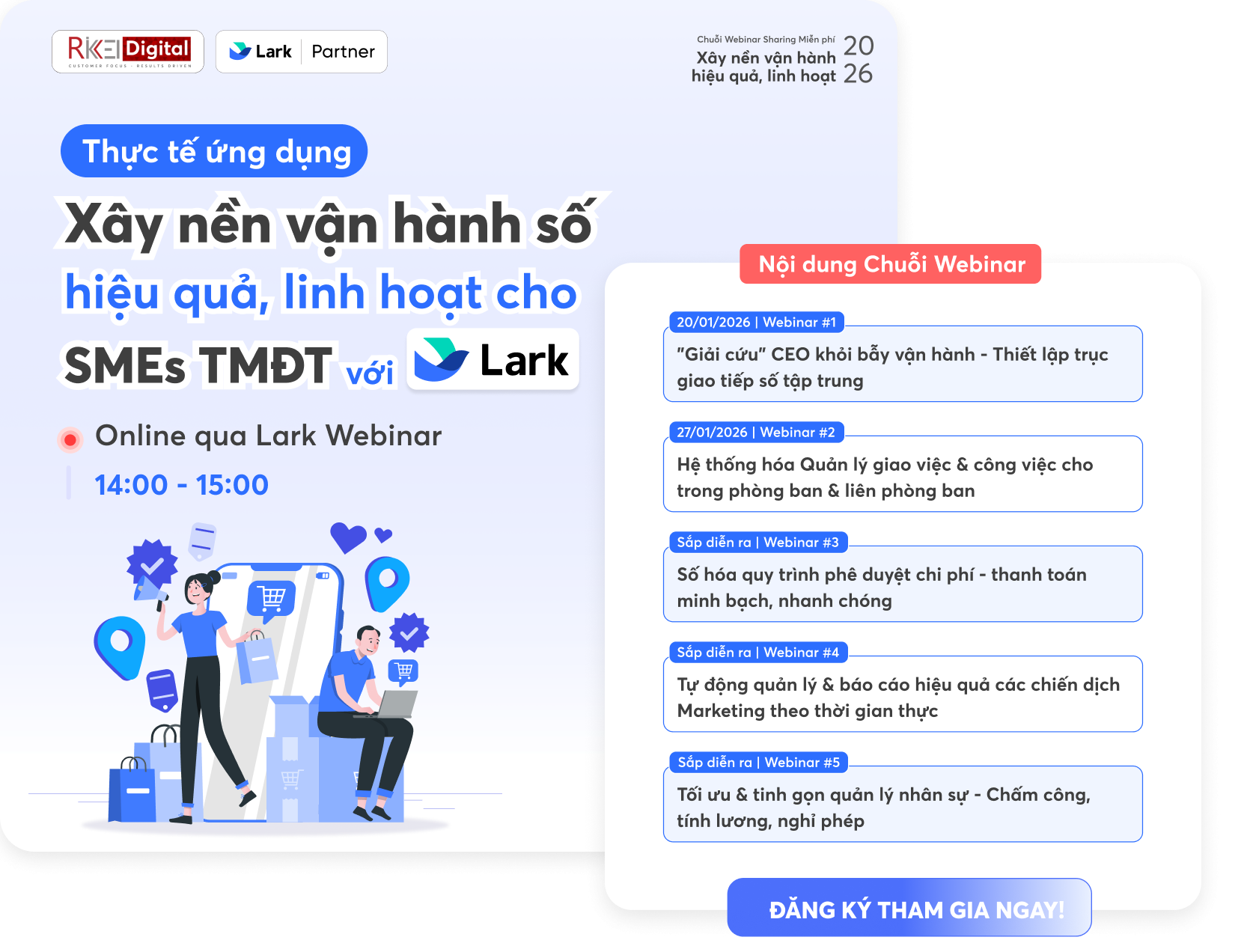Mục lục
Tóm tắt thông tin sau cuộc họp, viết recap sự kiện thường là những công việc tốn nhiều công sức và thời gian. Thay vì phải mất hàng giờ để nghe lại cuộc họp và tổng hợp, sắp xếp những thông tin quan trọng, Lark Suite đã phát triển tính năng Lark Minutes trong Lark Meeting, giúp bạn tự động chuyển các nội dung được nói trong cuộc họp thành văn bản phụ đề trong Lark Docs, từ đó bạn có thể xem, tìm kiếm và cộng tác trên đó. Tìm hiểu kỹ hơn về Lark Minutes trong bài viết dưới đây của Rikkei Digital.
Lark Minutes là gì?
Lark Minutes là công cụ năng suất giúp bạn ghi lại âm thanh và phụ đề văn bản kèm theo trong các cuộc họp video để tối ưu năng suất cộng tác và làm việc ngay trong nền tảng Lark Suite. Bạn có thể sử dụng tính năng này để ghi lại các cuộc họp, buổi đào tạo, phỏng vấn và các khóa học, chuyển lời nói thành văn bản để tiết kiệm thời gian làm việc và tóm tắt các buổi họp.
Không chỉ giới hạn ở khả năng ghi chép lại cuộc họp video, Lark Minutes còn tích hợp cùng Lark Meetings, Lark Docs và cung cấp thêm nhiều tính năng hữu ích hỗ trợ nhân viên trong doanh nghiệp xóa bỏ rào cản về ngôn ngữ ở các khu vực khác nhau, tận hưởng sự tương tác hiệu quả hơn trong cuộc họp, chia sẻ và cộng tác trực tiếp với bản ghi chép cuộc họp một cách dễ dàng để nâng cao hiệu suất phối hợp đồng bộ giữa các phòng, ban của công ty.
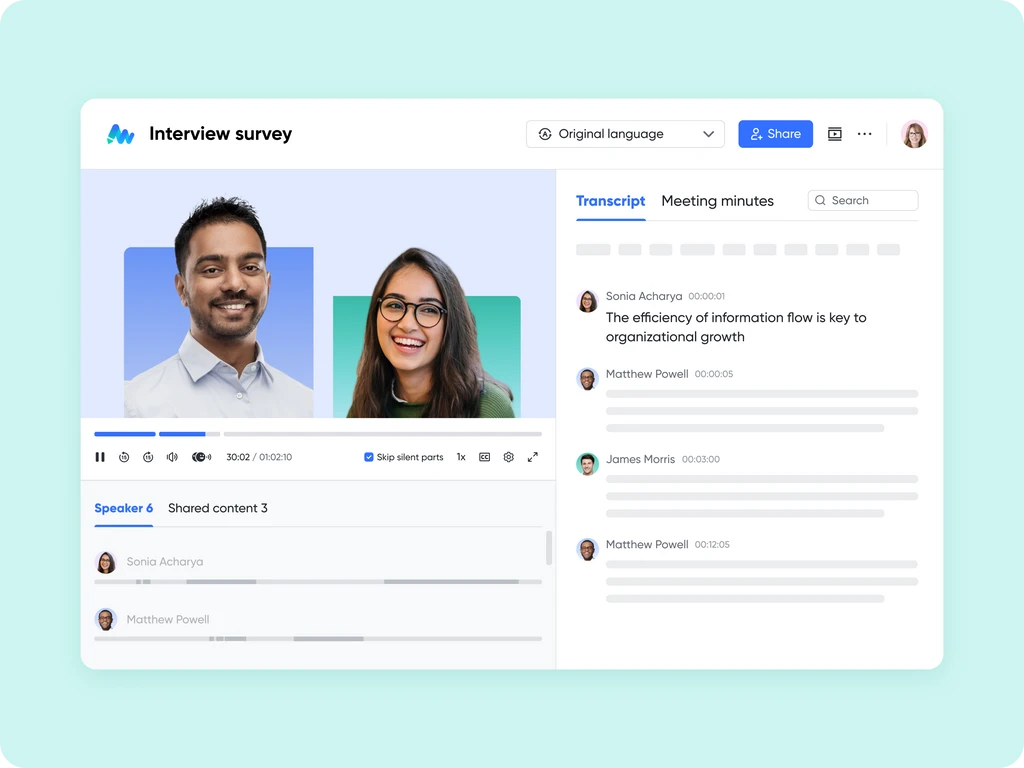
>>> Xem thêm: Hướng dẫn sử dụng chi tiết Lark Minutes
Các ưu điểm vượt trội của Lark Minutes
Xử lý thông tin nhanh hơn
Lark Minutes giúp chuyển đổi giọng nói thành văn bản dễ dàng hơn, xác định chính xác người nói, chọn các tốc độ phát lại khác nhau, tìm kiếm nội dung có liên quan và dịch nội dung sang các ngôn ngữ khác.
Với những cuộc họp được ghi lại, người dùng có thể chọn phát lại các bản ghi cuộc họp với tốc độ tuỳ chỉnh, tua nhanh hoặc tua lại đến nội dung quan tâm, và bỏ qua những phần im lặng để tiết kiệm thời gian.
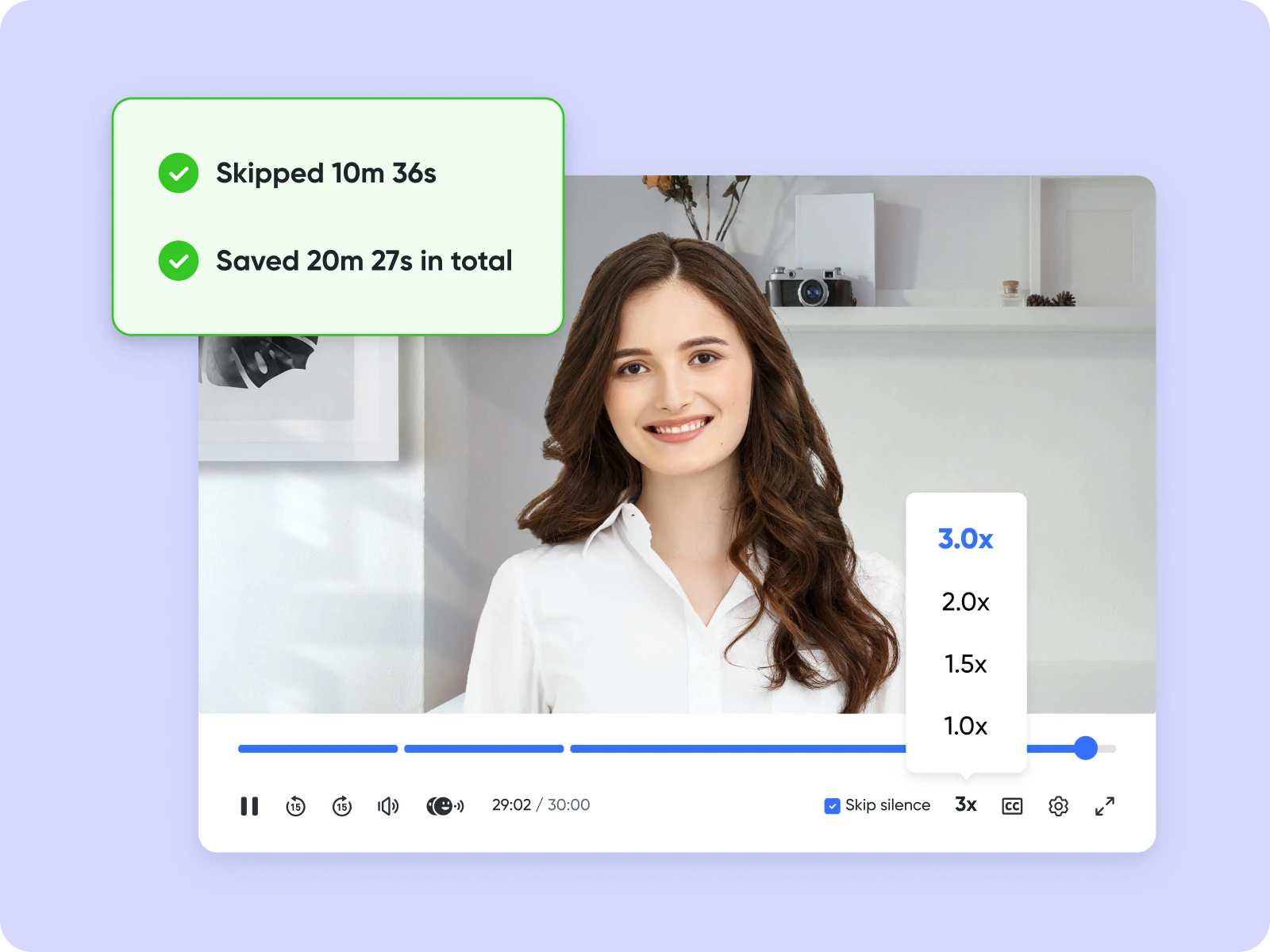
Trong cuộc họp, nếu có nhiều người cùng nói bằng một micro, giọng nói của họ phải được chủ sở hữu biên bản hoặc người có quyền chỉnh sửa nhận dạng và khớp lại theo cách thủ công với bản ghi.
Còn thông thường, những người phát biểu sẽ được liệt kê trong danh sách người tham gia và sẽ xuất hiện trong Minutes như Người phát biểu 1, Người phát biểu 2, Người phát biểu 3...v.v. Trong Lark Minutes, bạn có nghe lại video, xác định người nói là ai và chỉnh sửa lại để khớp với bản ghi biên bản, từ đó đảm bảo tính chính xác của bản ghi.
Nâng cao hiệu suất làm việc
Lark Minutes hỗ trợ người dùng thực hiện nhiều thao tác trên bản ghi như tìm kiếm từ khóa thông minh, highlight đoạn viết quan trọng, tóm tắt thông tin trực quan và danh sách các việc cần làm. Các bản ghi và phụ đề bên cạnh bản ghi có tính liên kết chặt chẽ với nhau, do đó, bạn có thể định vị nhanh chóng thông tin cần tìm kiếm. Tính năng trích xuất từ khóa thông minh cũng hỗ trợ phần lớn cho nhu cầu này.
Ngoài ra, bạn có thể xuất bản bản ghi và tải nó xuống để sử dụng với mục đích cá nhân.
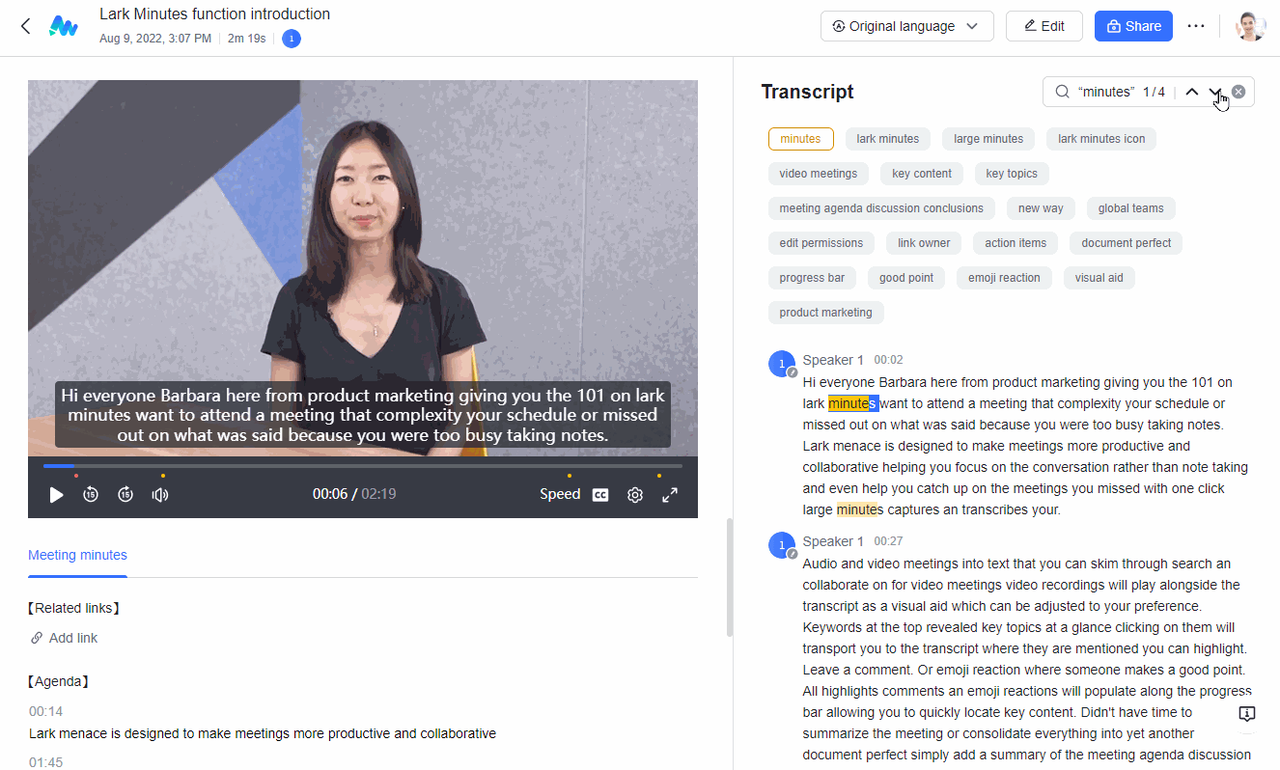
Tương tác tối đa và giao tiếp hiệu quả
Lark Minutes hỗ trợ nhiều tính năng cho phép thành viên trong nhóm có thể tương tác với nhau trực tiếp ngay trên bản ghi và phụ đề của bản ghi.
Cụ thể, người dùng có thể chia sẻ (với quyền truy cập hạn chế) để cùng nhau chỉnh sửa, bình luận và thả biểu tượng cảm xúc trên bản ghi như trên một tài liệu thông thường, xóa tan khoảng cách và thời gian nếu bạn không thể tham gia cuộc họp.
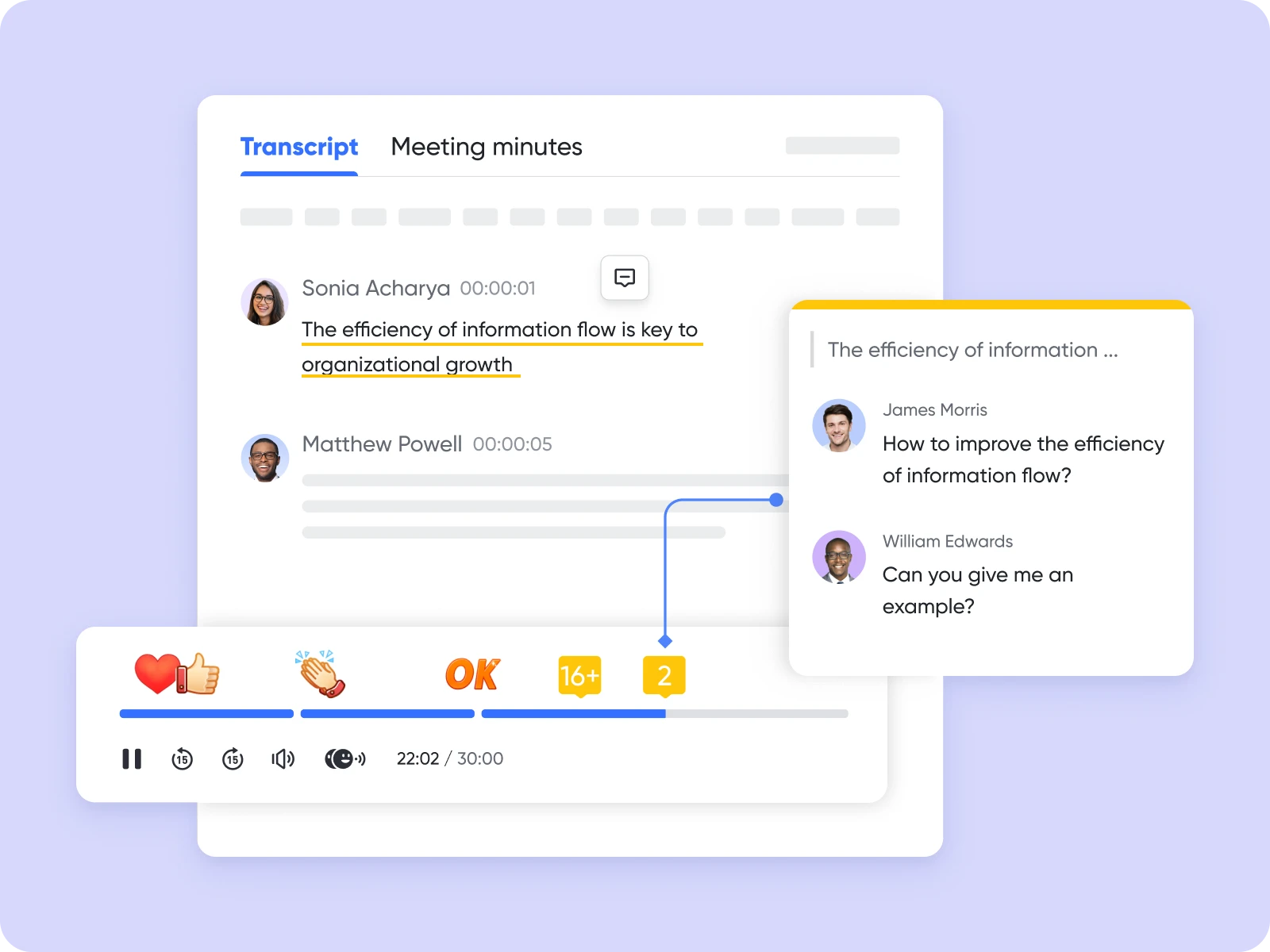
Trong Chia sẻ liên kết, bạn có thể quyết định ai có thể xem hoặc chỉnh sửa nội dung.
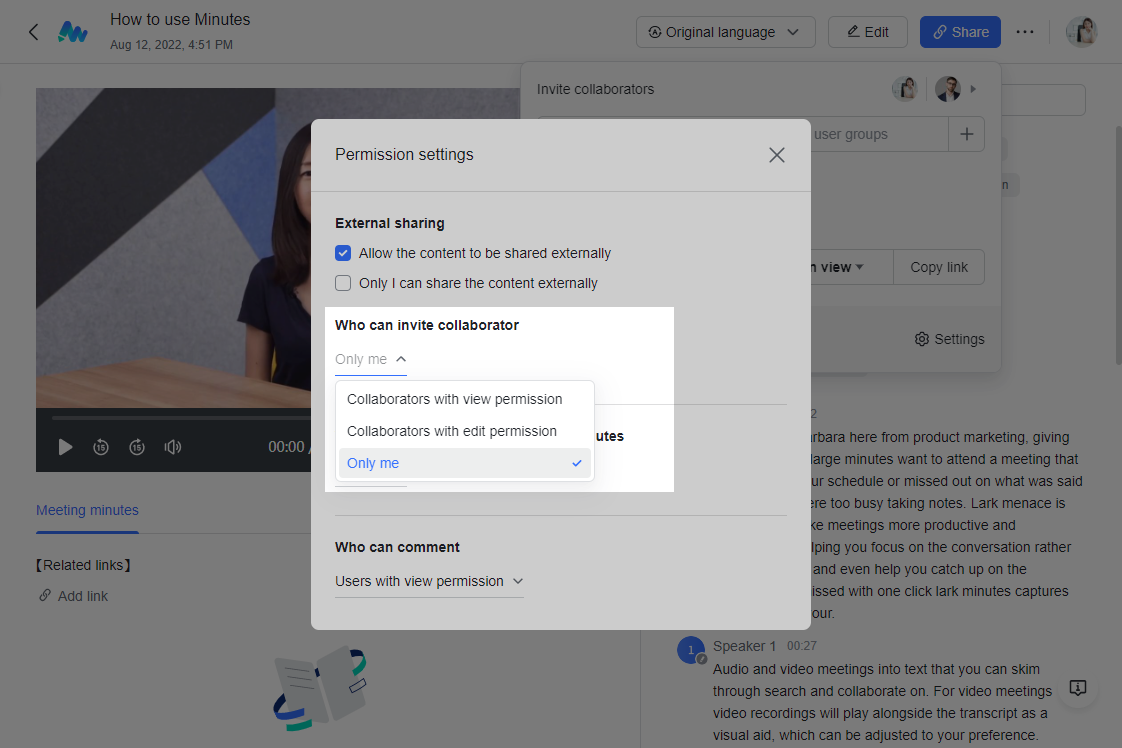
Lưu trữ bản ghi một cách đầy đủ và rõ ràng
Bạn có thể dễ dàng tạo bản ghi từ các cuộc họp đã ghi, các video hoặc tệp âm thanh được tải lên hoặc tệp đã nhập từ Lark Docs.
Tạo bản ghi giúp lưu trữ thông tin dưới nhiều hình thức (văn bản, âm thanh, video) và tăng khả năng tìm kiếm thông tin nhanh chóng. Thay vì dành hàng giờ để nghe lại cuộc họp và tập trung tìm kiếm thông tin mong muốn thì bạn chỉ cần mất vài giây để lưu trữ và tìm kiếm theo từ khóa.
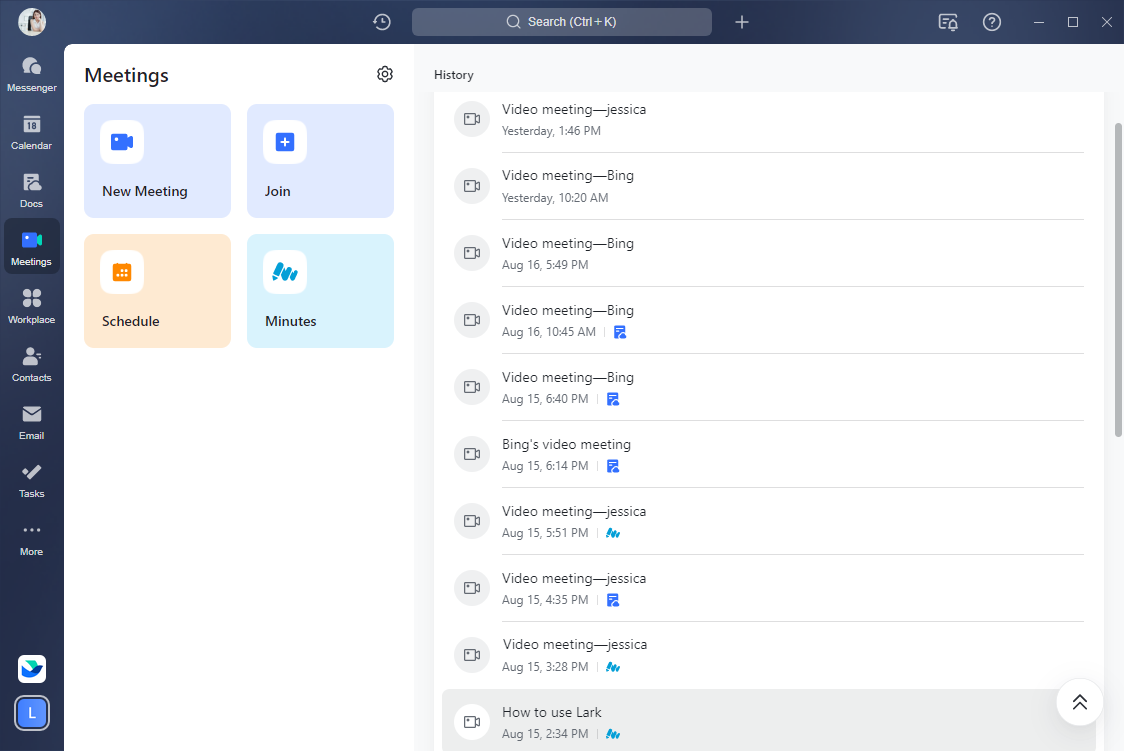
Cộng tác đa ngôn ngữ
Chỉ với một cú nhấp chuột, bạn có thể dịch biên bản cuộc họp từ ngôn ngữ này sang ngôn ngữ khác, tạo điều kiện giao tiếp cho các nhóm cộng tác toàn cầu. Không chỉ gia tăng trải nghiệm và hiệu suất làm việc nói chung, tính năng dịch tự động còn tạo ra sự hợp tác chặt chẽ và thấu hiểu hơn trong công việc, mang lại những lợi ích tuyệt vời cho hoạt động trao đổi và đàm phán của doanh nghiệp.
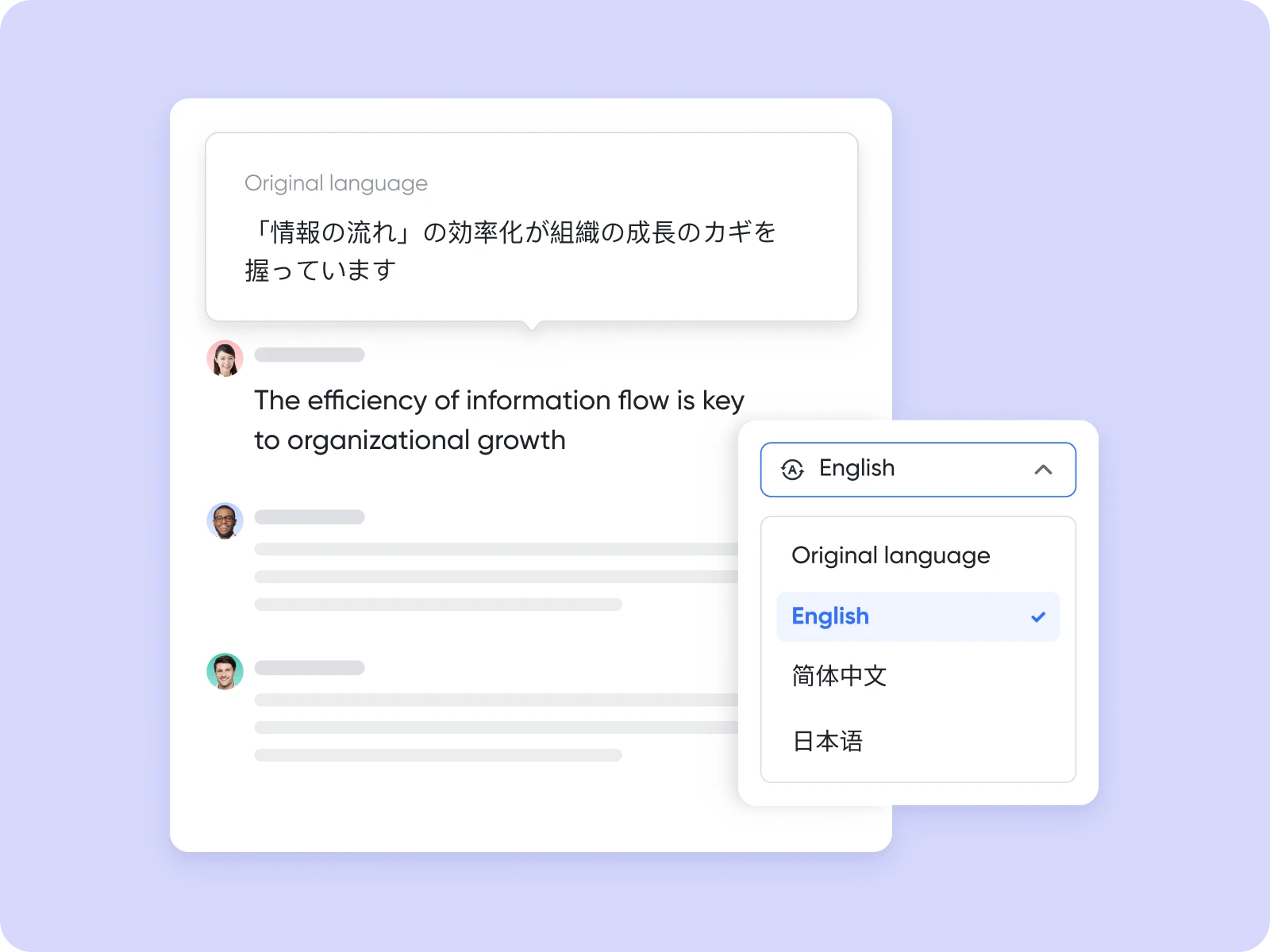
Cách cài đặt và sử dụng Lark Minutes
Để cài đặt và sử dụng Lark Minutes, bạn chỉ cần tải ứng dụng Lark Suite trên kho ứng dụng trên điện thoại hoặc trang web chính thức của Lark Suite trên máy tính, sau đó truy cập vào ứng dụng Lark Minutes ngay trên giao diện của nền tảng.
Chi tiết các bước tải và cài đặt Lark Suite, quý độc giả có thể xem chi tiết tại đây. Sau khi đã cài đặt xong, hãy thực hiện theo các bước sau để khám phá Lark Minutes:
Tạo bản ghi & biên bản cuộc họp trên Lark Minutes
Cách 1: Ghi lại cuộc họp trực tiếp với Lark Meetings
Trong các cuộc họp của Lark, người tổ chức có thể nhấp vào Ghi lại cuộc họp trên thanh điều khiển. Người tham gia cũng có thể nhấp vào đó để yêu cầu người tổ chức bắt đầu ghi lại cuộc họp. Trong trường hợp bạn không thể tham gia cuộc họp, đây sẽ là tính năng vô cùng hữu ích.
Sau khi cuộc họp kết thúc, chủ sở hữu bản ghi sẽ nhận được liên kết đến biên bản thông qua bot Trợ lý cuộc họp video.
Lưu ý: Đối với các cuộc họp được lên lịch từ trước, người nhận được biên bản là người tổ chức sự kiện. Đối với các cuộc họp đột xuất, người nhận được biên bản là người chủ trì cuộc họp.
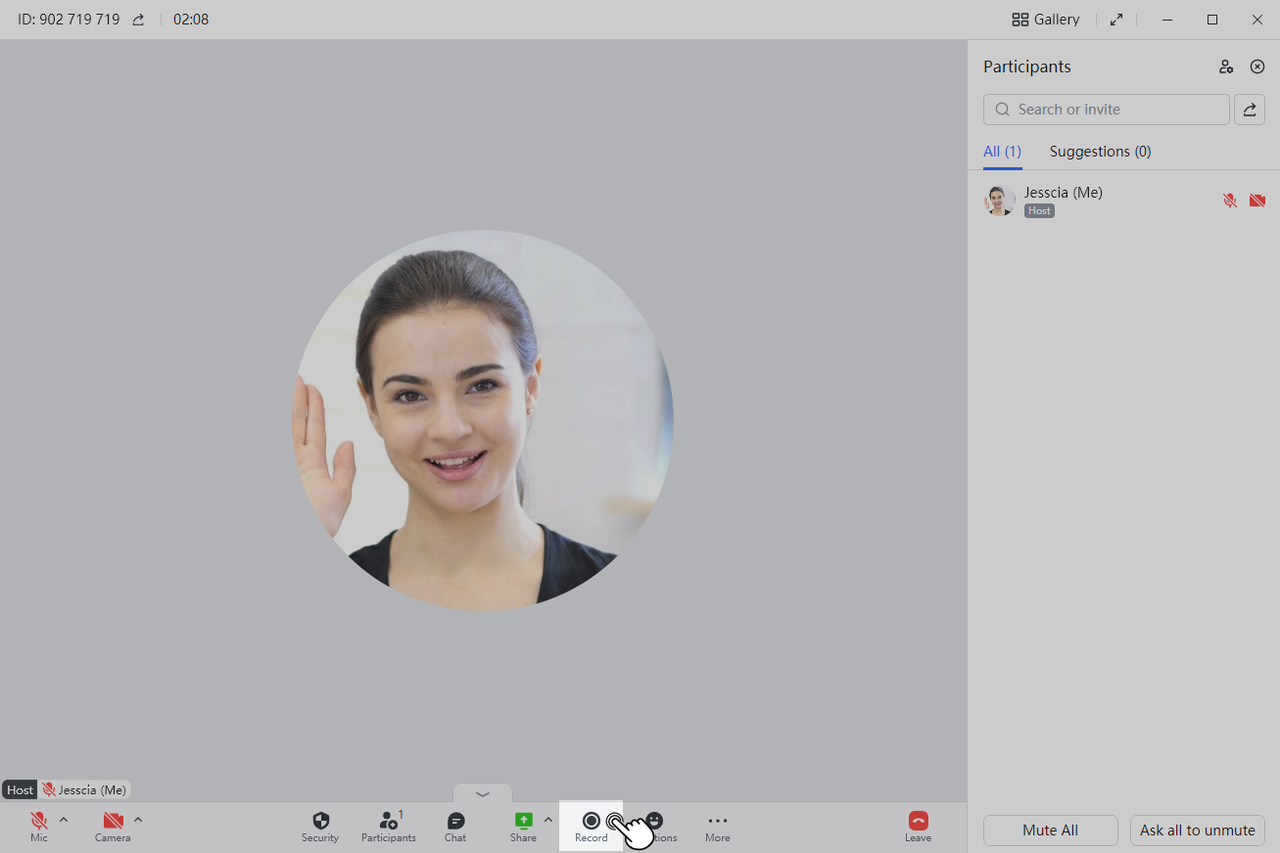
Cách 2: Tải video / audio cuộc họp có sẵn lên tệp cục bộ để phiên âm ra văn bản
Truy cập Lark Minutes và chọn Tải lên. Bạn có thể chọn tải cùng lúc một hoặc nhiều file âm thanh hoặc video khác nhau để ứng dụng hỗ trợ phiên âm ra văn bản và âm thanh.
Sau khi bạn tải tệp lên, bạn có thể chọn Thêm ở góc trên bên phải để tải lên các tệp âm thanh hoặc video khác.
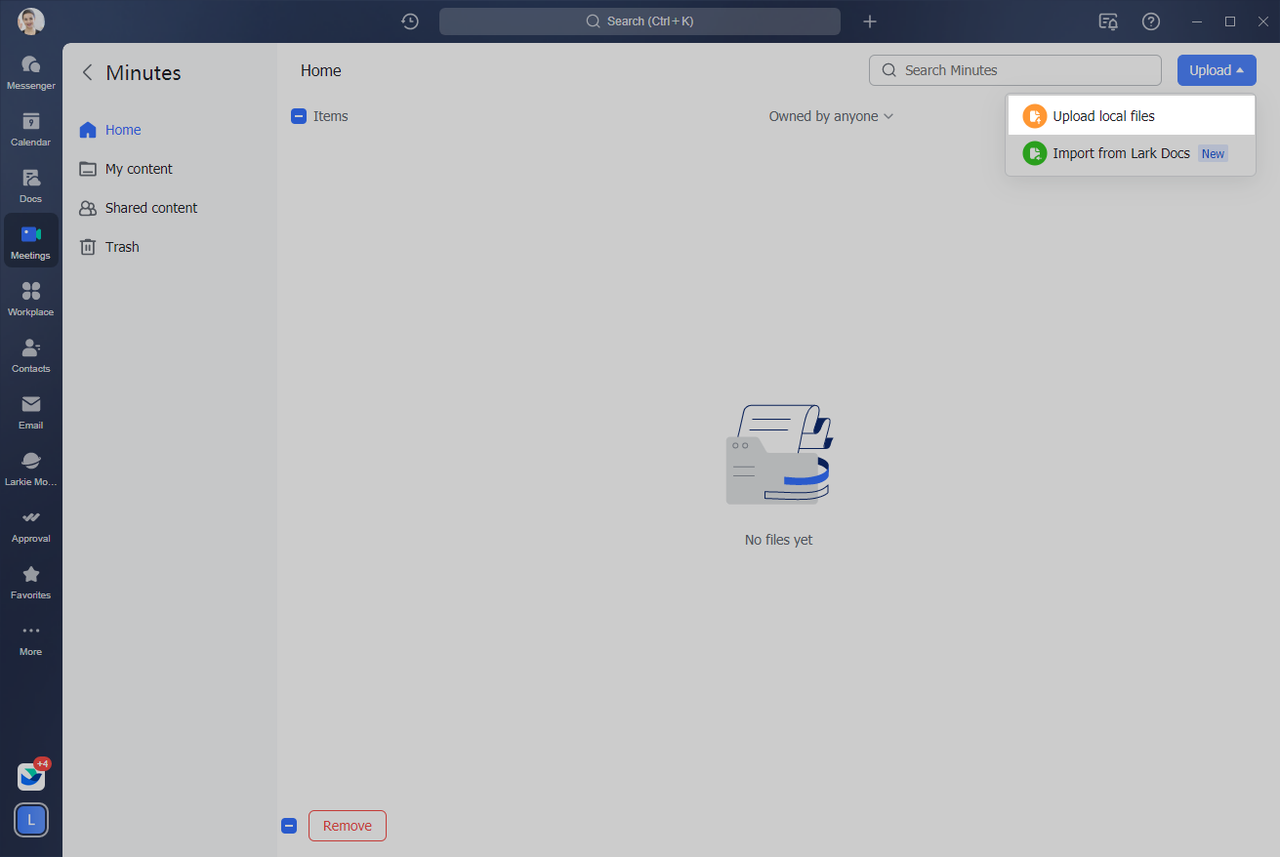
Cách 3: Tạo bản ghi và biên bản cuộc họp từ video có sẵn
Nhấp vào Tải lên ở góc trên bên phải và chọn Nhập từ Lark Docs. Chọn tệp mà bạn muốn phiên âm, nhấp vào Tiếp theo và chọn ngôn ngữ của tệp, sau đó chọn Phiên âm để hệ thống chạy. Khi trạng thái của các tệp chuyển từ Đang xử lý sang Hoàn thành, quá trình xử lý đã hoàn tất và giao diện biên bản cuộc họp sẽ hiện lên. Bạn có thể xem và chỉnh sửa tùy theo ý muốn trên biên bản này.
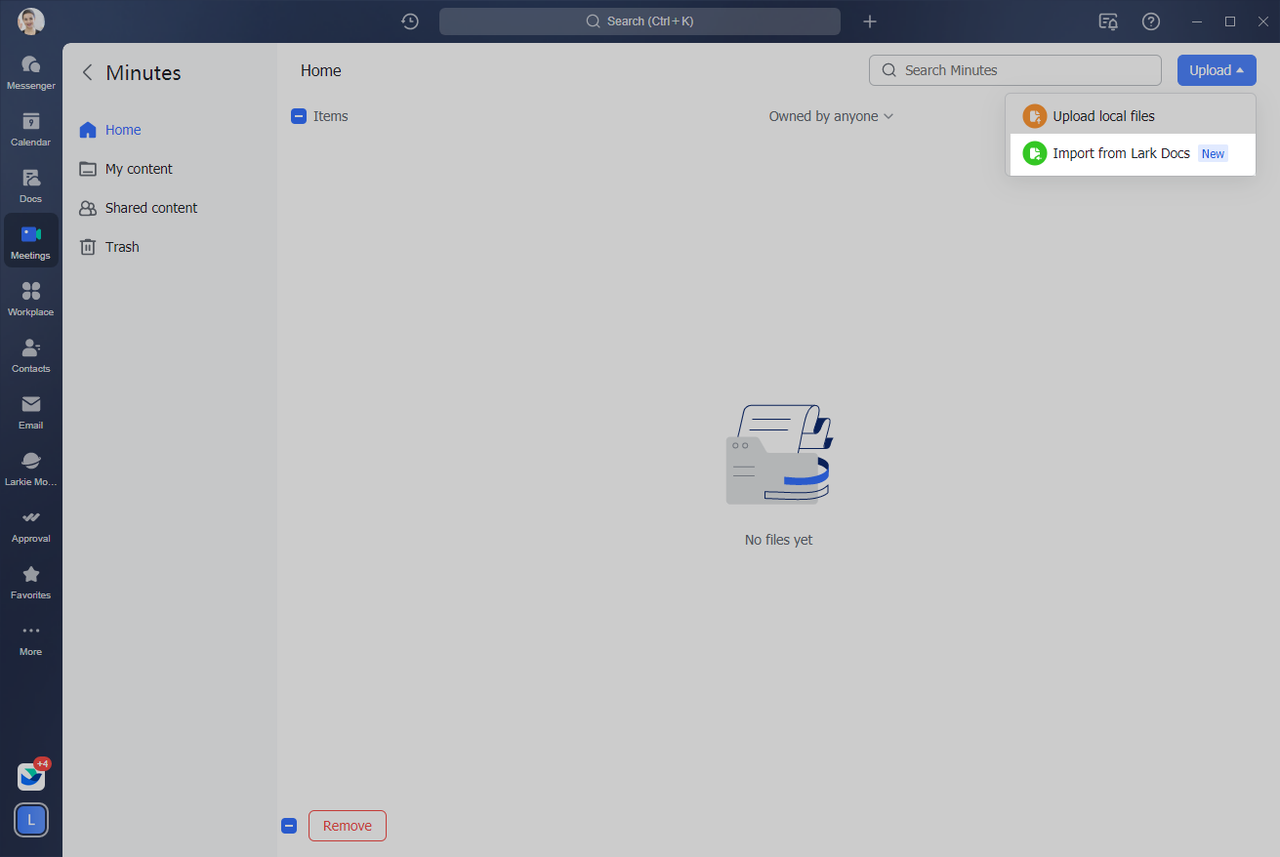
Xem biên bản cuộc họp và thao tác chỉnh sửa, chia sẻ
Bước 1: Sử dụng thanh menu bên trái trong ứng dụng Lark, nhấp vào Meetings > Minutes để truy cập trang chủ Lark Minutes.
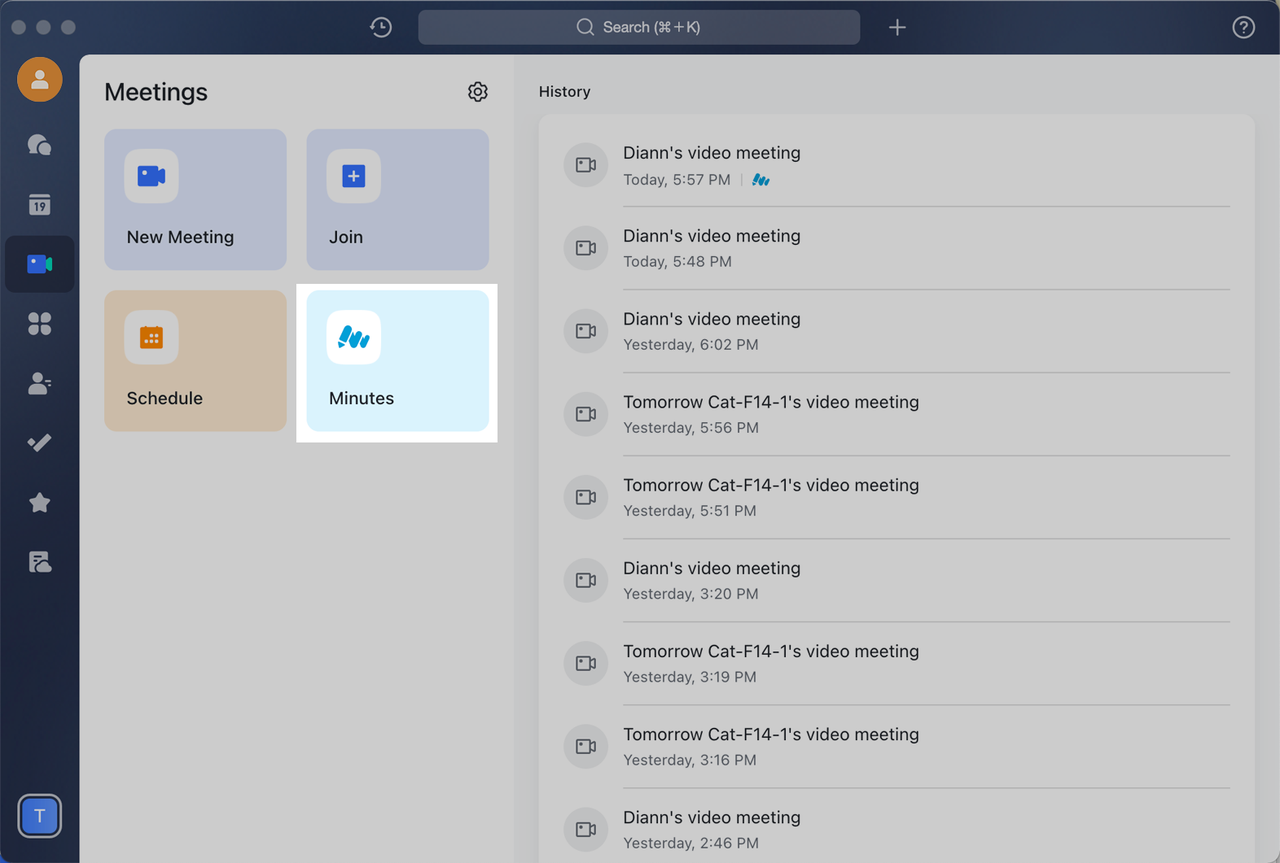
Bước 2: Sau khi ghi lại cuộc họp, bot Hỗ trợ cuộc họp video sẽ tự động gửi cho người tổ chức cuộc họp một liên kết. Nhấp vào liên kết này để truy cập bản ghi và biên bản cuộc họp.
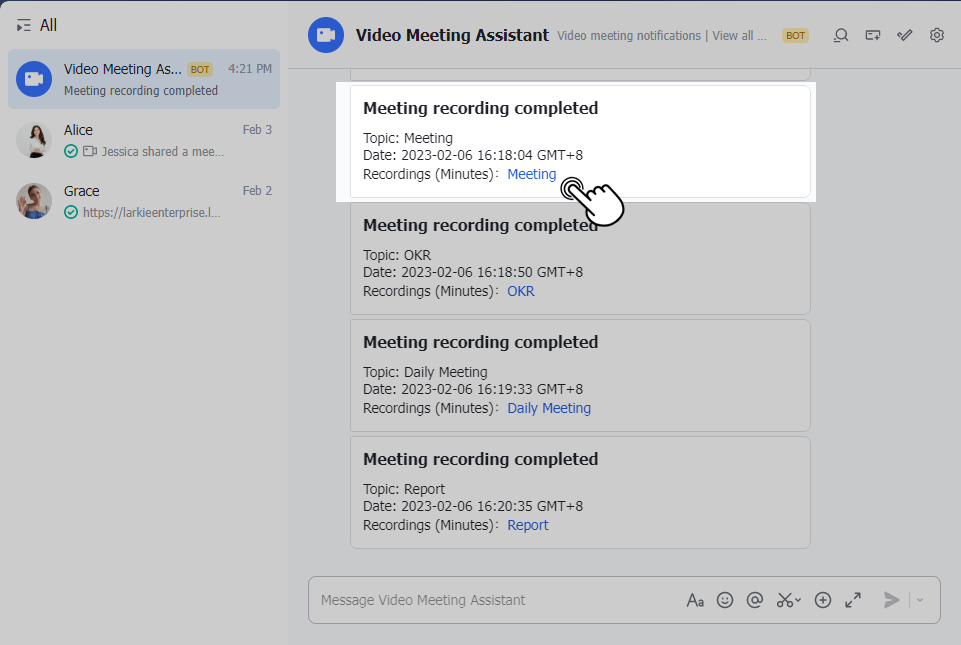
Bước 3: Nhấp vào Meetings trong thanh điều hướng bên trái của Lark và nhấp vào cuộc họp đã kết thúc để mở tab chi tiết cho cuộc họp đó. Trên tab chi tiết, bấm vào tệp bên dưới Recordings (Minutes) để mở bản ghi của cuộc họp đó. Người tổ chức cuộc họp có thể xem biên bản nhưng những người dùng khác cần phải xin phép người tổ chức để truy cập biên bản này.
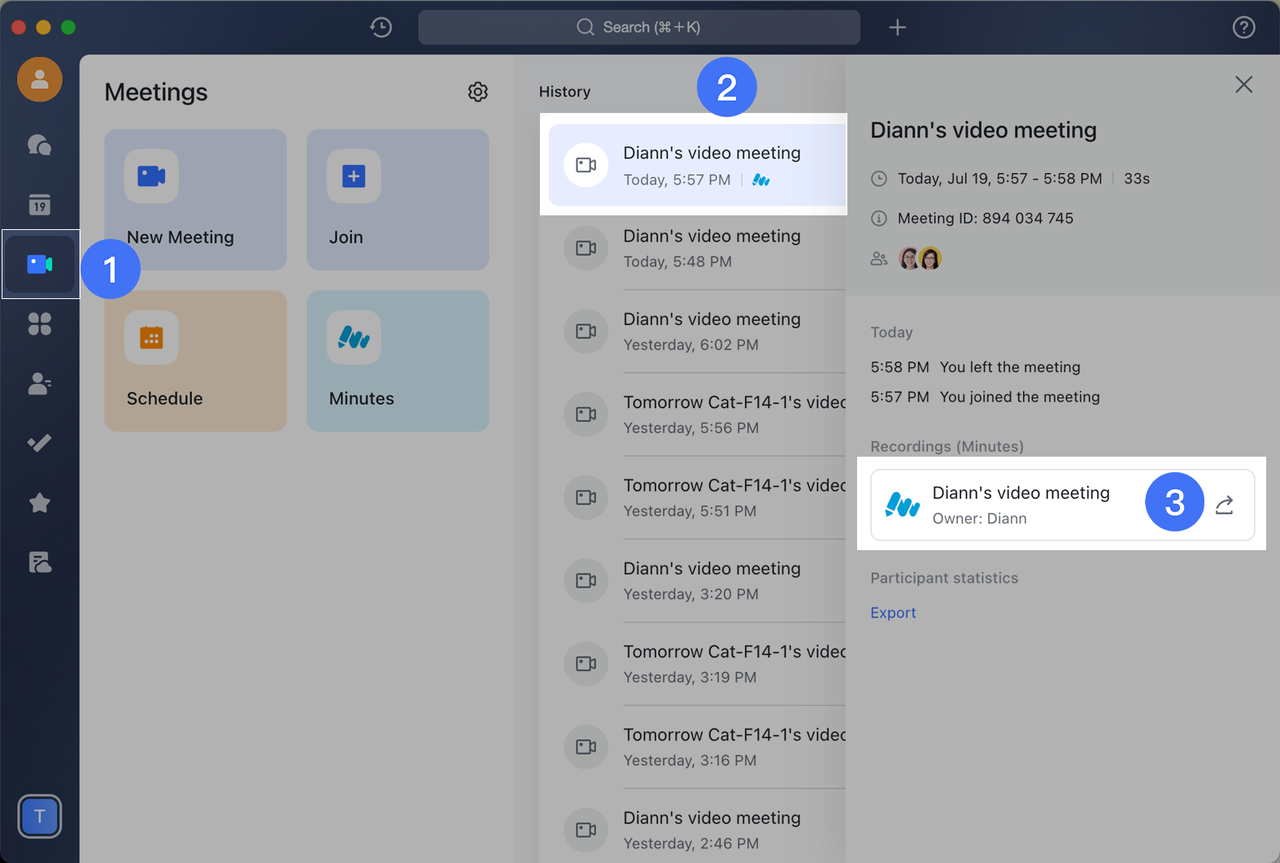
Tổng kết
Lark Minutes là một bước tiến mới trong trải nghiệp họp và cộng tác qua video. Bất cứ ai đã từng tham gia các cuộc họp video đều đã từng ít nhất một phần gặp khó khăn trong việc tìm kiếm các thông tin trong cuộc họp và phải mất hàng giờ để nghe lại. Lark Suite tối ưu quy trình đó chỉ với vài cú nhấp chuột và thao tác nhanh gọn, với sự hỗ trợ mạnh mẽ của AI. Để tìm hiểu sâu hơn về Lark Minutes và Lark Suite, quý độc giả vui lòng liên hệ trực tiếp với Rikkei Digital để nhận những tư vấn trực tiếp từ chuyên gia.
Liên hệ với chúng tôi
Để bắt đầu tiến trình chuyển đổi số của bạn
- Xác định mục tiêu
- Lựa chọn giải pháp
- Hoạch định nguồn lực
- Đào tạo nhân sự
- Và hơn thế nữa...